Sabit diske erişim nasıl geri kazanılır, sabit disk açılamaması hatası nasıl düzeltilir

Bu yazımızda, sabit diskiniz bozulduğunda ona nasıl yeniden erişebileceğinizi anlatacağız. Haydi gelin birlikte izleyelim!
Windows 10'da kayıtlı şifreleri nasıl bulurum? Çok sayıda program ve web sitesi genellikle kullanıcılarından parolalarını daha sonra bilgisayarlarında ve cep telefonlarında kullanmak üzere kaydetmelerini ister. Bu genellikle Instant Messenger, Windows Live Messengers gibi yazılımlarda depolanır ve Google Chrome, Internet Explorer, Microsoft Edge, Mozilla Firefox, Opera (hem PC'ler hem de akıllı telefonlar için) gibi popüler tarayıcılar da bu parola kaydetme özelliğini sağlar. Bu parola genellikle ikincil bellekte saklanır.ve sistem kapatıldığında bile alınabilir. Spesifik olarak, bu kullanıcı adları ve bunlarla ilişkili parolalar, kayıt defterinde, Windows Kasası içinde veya kimlik bilgileri dosyalarında depolanır. Bu tür tüm kimlik bilgileri şifreli bir biçimde toplanır, ancak yalnızca Windows parolanızı girerek kolayca şifresi çözülebilir.
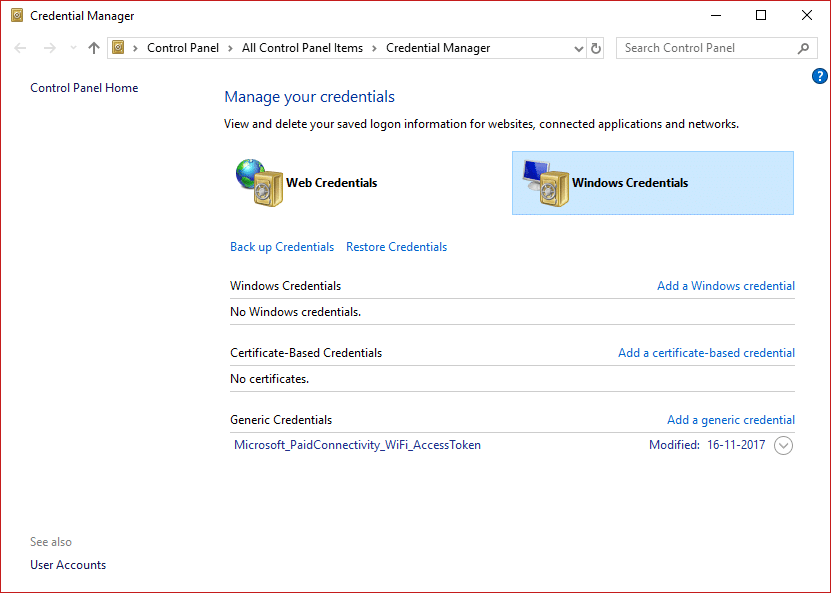
Tüm son kullanıcılar için sık sık devreye giren bir görev, bilgisayarında saklanan tüm şifreleri ortaya çıkarmaktır. Bu, nihayetinde herhangi bir belirli çevrimiçi hizmet veya uygulamaya yönelik kayıp veya unutulmuş erişim ayrıntılarının kurtarılmasına yardımcı olur. Bu kolay bir iştir ancak kullanıcının kullandığı işletim sistemi veya birinin kullandığı uygulama gibi bazı yönlere bağlıdır . Bu yazıda, sisteminizde farklı gizli şifreli şifreleri görüntülemenize yardımcı olabilecek farklı araçlar göstereceğiz.
İçindekiler
Windows 10'da Kayıtlı Parolaları Nasıl Bulabilirim?
Yöntem 1: Windows Kimlik Bilgisi Yöneticisini Kullanma
Önce bu aracı tanıyalım. Kullanıcıların herhangi bir web sitesinde veya ağda oturum açtığında girilen diğer kimlik bilgilerinin yanı sıra gizli kullanıcı adlarını ve parolalarını saklamalarına olanak tanıyan yerleşik bir Windows Kimlik Yöneticisidir. Bu kimlik bilgilerini yönetilebilir bir şekilde saklamak, o sitede otomatik olarak oturum açmanıza yardımcı olabilir. Bu, bir kullanıcının bu siteyi her kullandığında oturum açma kimlik bilgilerini yazması gerekmediğinden, zamanını ve çabasını azaltır. Windows Kimlik Bilgileri Yöneticisi'nde saklanan bu kullanıcı adlarını ve parolaları görmek için aşağıdaki adımları izlemeniz gerekir:
1. Başlat menüsü arama kutusunda “ Kimlik Bilgileri Yöneticisi ”ni arayın . Açmak için arama sonucunu tıklayın.
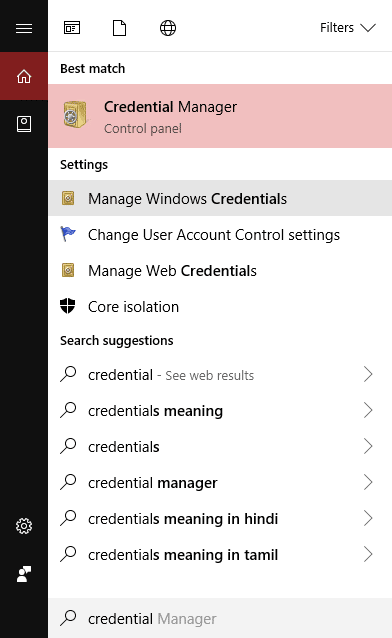
Not: 2 kategori olduğunu fark edeceksiniz: Web Kimlik Bilgileri ve Windows Kimlik Bilgileri . Burada tüm web kimlik bilgileriniz ve farklı tarayıcılar kullanarak göz atarken kaydettiğiniz sitelerdeki tüm şifreler burada listelenecektir.
2. Web Şifreleri seçeneğinin altındaki ok butonuna tıklayarak şifreyi görmek için bağlantıyı seçip genişletin ve “ Göster ” butonuna tıklayın.
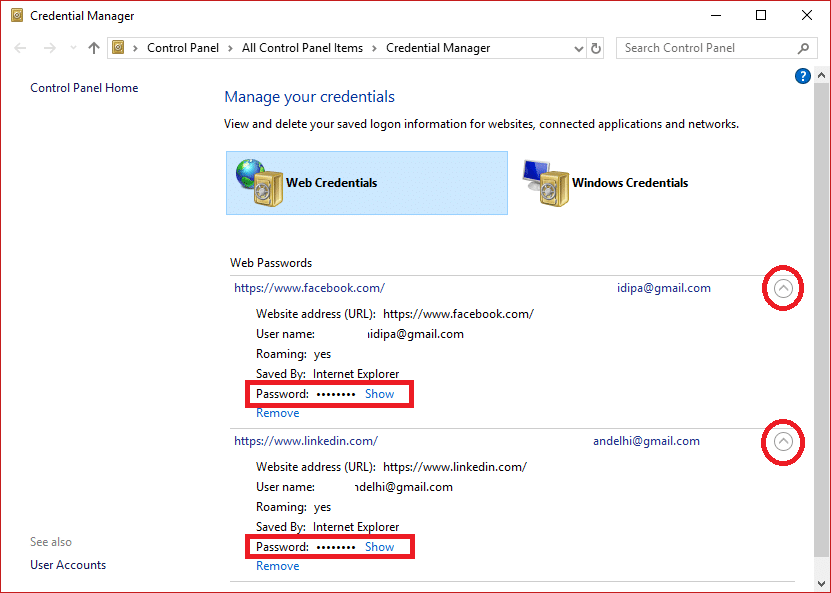
3. Şimdi , şifrenin şifresini çözmek için Windows şifrenizi yazmanızı isteyecek ve size gösterecektir.
4. Yine, Web Kimlik Bilgileri'nin yanındaki Windows Kimlik Bilgileri'ne tıkladığınızda, kurumsal bir ortama girmediğiniz sürece büyük olasılıkla orada saklanan daha az kimlik bilgisi görürsünüz. Bunlar, ağ paylaşımlarına veya NAS gibi ağ cihazlarına bağlandığınızda, uygulama ve ağ düzeyindeki kimlik bilgileridir.
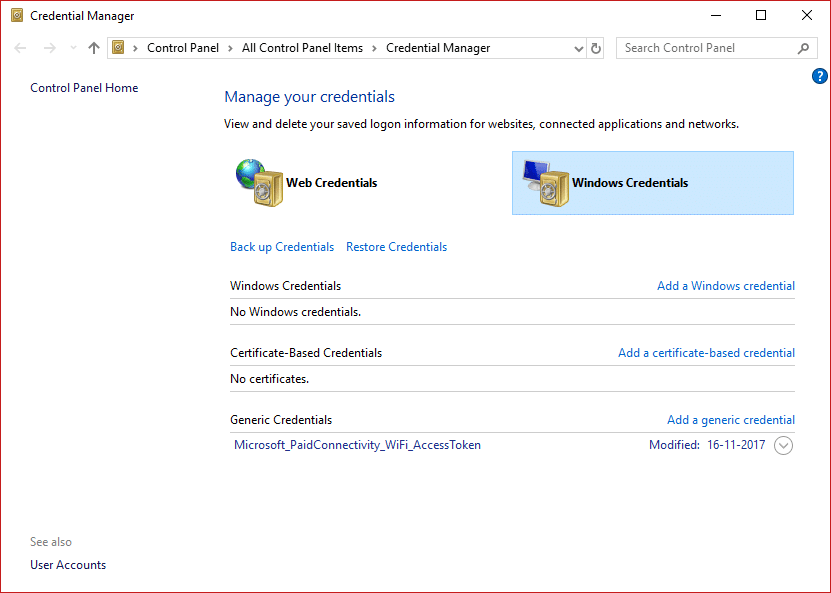
Önerilen: Yıldız işaretinin arkasındaki Gizli Parolaları herhangi bir yazılım olmadan gösterin
Yöntem 2: Komut İstemini Kullanarak Kaydedilmiş Parolaları Bulun
1. Aramayı açmak için Windows Tuşu + S tuşlarına basın. Cmd yazın, ardından Komut İstemi'ne sağ tıklayın ve Yönetici Olarak Çalıştır'ı seçin .

2. Şimdi cmd'ye aşağıdaki komutu yazın ve Enter'a basın:
rundll32.exe keymgr.dll,KRShowKeyMgr
3. Enter'a bastığınızda, kayıtlı Kullanıcı Adları ve Parolalar penceresi açılacaktır.
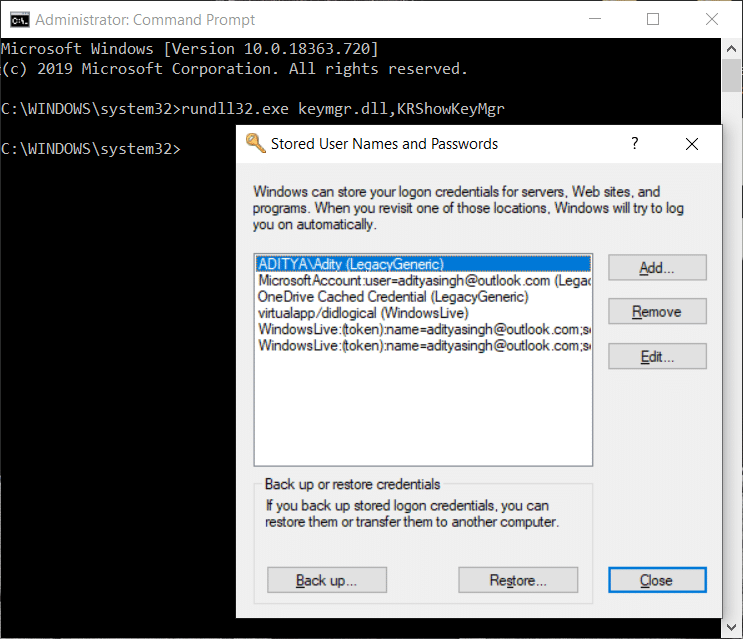
4. Artık saklanan şifreleri ekleyebilir, kaldırabilir veya düzenleyebilirsiniz.
Yöntem 3: Üçüncü taraf araçlarını kullanma
Sisteminizde saklanan şifrelerinizi görüntülemenize yardımcı olacak başka üçüncü taraf araçlar da mevcuttur. Bunlar:
a) Kimlik BilgileriDosya Görünümü
1. İndirdikten sonra , “CredentialsFileView” uygulamasına sağ tıklayın ve Yönetici Olarak Çalıştır'ı seçin .
2. Açılan ana iletişim kutusunu göreceksiniz. Alt tarafa Windows şifrenizi yazmanız ve ardından “Tamam” a basmanız gerekecektir .
Not: Artık bilgisayarınızda depolanan farklı kimlik bilgilerinin listesini görmeniz mümkün olacaktır. Bir etki alanındaysanız, Dosya adı, sürüm değiştirme zamanı vb. içeren bir veritabanı şeklinde çok daha fazla veri göreceksiniz.
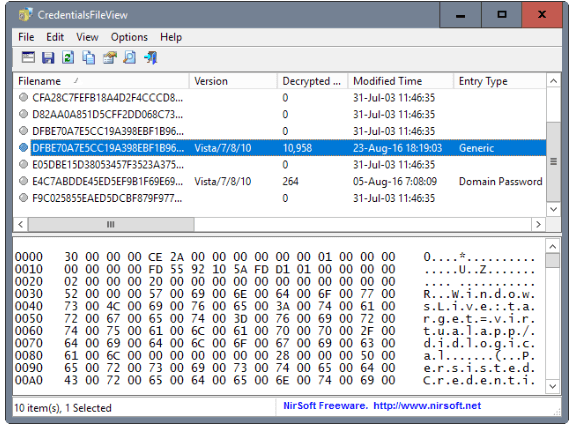
b) VaultPasswordView
Bu, CredentialsFileView ile aynı işlevselliğe sahiptir, ancak Windows Kasasının içine bakacaktır. Bu araç, özellikle Windows 8 ve Windows 10 kullanıcıları için önemlidir, çünkü bu 2 işletim sistemi Windows Mail, IE ve MS gibi farklı uygulamaların parolalarını depolar. Edge, Windows Kasasında.
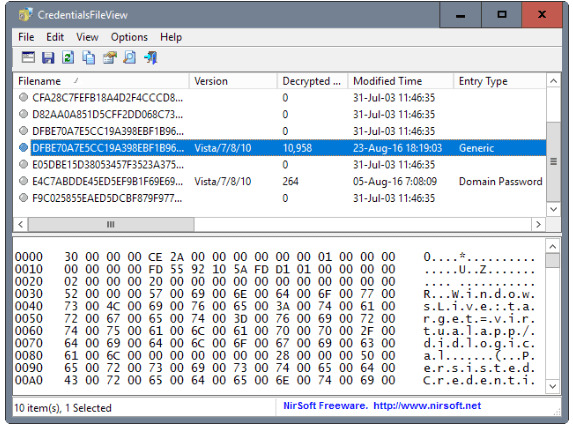
c) ŞifreliRegView
1. Bu programı çalıştırın , ' Yönetici olarak çalıştır ' kutusunun işaretleneceği yeni bir iletişim kutusu açılacaktır , “Tamam” düğmesine basın .
2. Araç , kayıt defterini otomatik olarak tarar ve kayıt defterinden alacağı mevcut parolalarınızın şifresini çözer .
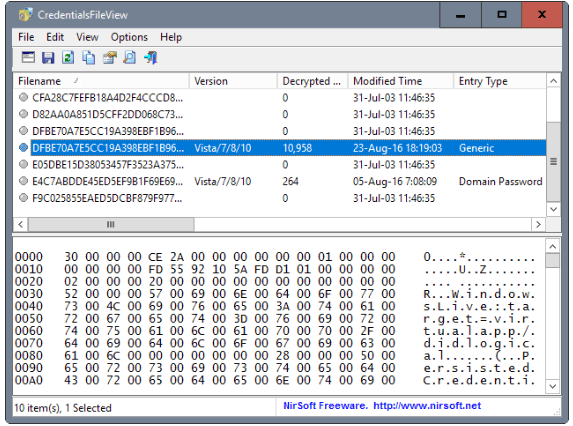
Ayrıca okuyun: Parola Sıfırlama Diski Nasıl Oluşturulur
Üç yöntemden herhangi birini kullanarak , Windows 10'da kayıtlı şifreleri görüntüleyebilir veya bulabilirsiniz , ancak bu eğitimle ilgili hala sorularınız veya şüpheleriniz varsa, bunları yorum bölümünde sormaktan çekinmeyin.
Bu yazımızda, sabit diskiniz bozulduğunda ona nasıl yeniden erişebileceğinizi anlatacağız. Haydi gelin birlikte izleyelim!
İlk bakışta AirPods, diğer gerçek kablosuz kulaklıklara benziyor. Ancak birkaç az bilinen özelliği keşfedilince her şey değişti.
Apple, yepyeni buzlu cam tasarımı, daha akıllı deneyimler ve bilindik uygulamalarda iyileştirmeler içeren büyük bir güncelleme olan iOS 26'yı tanıttı.
Öğrencilerin çalışmaları için belirli bir dizüstü bilgisayara ihtiyaçları vardır. Bu dizüstü bilgisayar, seçtikleri bölümde iyi performans gösterecek kadar güçlü olmasının yanı sıra, tüm gün yanınızda taşıyabileceğiniz kadar kompakt ve hafif olmalıdır.
Windows 10'a yazıcı eklemek basittir, ancak kablolu cihazlar için süreç kablosuz cihazlardan farklı olacaktır.
Bildiğiniz gibi RAM, bir bilgisayarda çok önemli bir donanım parçasıdır; verileri işlemek için bellek görevi görür ve bir dizüstü bilgisayarın veya masaüstü bilgisayarın hızını belirleyen faktördür. Aşağıdaki makalede, WebTech360, Windows'ta yazılım kullanarak RAM hatalarını kontrol etmenin bazı yollarını anlatacaktır.
Akıllı televizyonlar gerçekten dünyayı kasıp kavurdu. Teknolojinin sunduğu pek çok harika özellik ve internet bağlantısı, televizyon izleme şeklimizi değiştirdi.
Buzdolapları evlerde sıkça kullanılan cihazlardır. Buzdolapları genellikle 2 bölmeden oluşur, soğutucu bölme geniştir ve kullanıcı her açtığında otomatik olarak yanan bir ışığa sahiptir, dondurucu bölme ise dardır ve hiç ışığı yoktur.
Wi-Fi ağları, yönlendiriciler, bant genişliği ve parazitlerin yanı sıra birçok faktörden etkilenir; ancak ağınızı güçlendirmenin bazı akıllı yolları vardır.
Telefonunuzda kararlı iOS 16'ya geri dönmek istiyorsanız, iOS 17'yi kaldırma ve iOS 17'den 16'ya geri dönme konusunda temel kılavuzu burada bulabilirsiniz.
Yoğurt harika bir besindir. Her gün yoğurt yemek faydalı mıdır? Her gün yoğurt yediğinizde vücudunuzda nasıl değişiklikler olur? Hadi birlikte öğrenelim!
Bu yazıda en besleyici pirinç türleri ve seçtiğiniz pirincin sağlık yararlarından nasıl en iyi şekilde yararlanabileceğiniz ele alınıyor.
Uyku düzeninizi ve uyku vakti rutininizi oluşturmak, çalar saatinizi değiştirmek ve beslenmenizi buna göre ayarlamak, daha iyi uyumanıza ve sabahları zamanında uyanmanıza yardımcı olabilecek önlemlerden birkaçıdır.
Kiralayın Lütfen! Landlord Sim, iOS ve Android'de oynanabilen bir simülasyon mobil oyunudur. Bir apartman kompleksinin ev sahibi olarak oynayacak ve dairenizin içini iyileştirme ve kiracılar için hazır hale getirme amacıyla bir daireyi kiralamaya başlayacaksınız.
Bathroom Tower Defense Roblox oyun kodunu alın ve heyecan verici ödüller için kullanın. Daha yüksek hasara sahip kuleleri yükseltmenize veya kilidini açmanıza yardımcı olacaklar.













